开发手记(四)——VSCode远程连接CentOS 7系统开发
VSCode远程连接Linux服务器进行项目开发是很简单的,只要在扩展里搜索Remote - SSH,安装插件就可以开发了。
但是鉴于Centos 7系统应用还是非常广泛,而Centos 7在2024年6月就已经停止维护了,所以有必要特别记录一下。
一、更旧VSCode
是的,要更旧而不是更新。一般情况下,VSCode都会使用最新版,我这里就默认原版本较新。
经过多次Remote - SSH插件直连尝试,发现Centos 7的很多功能都必须使用旧版,否则要修改一堆文件还不保证有效。
VSCode在远程Centos 7时,允许的最高版本是1.85.2,重新安装本地软件即可。下载地址:November 2023 (version 1.85)
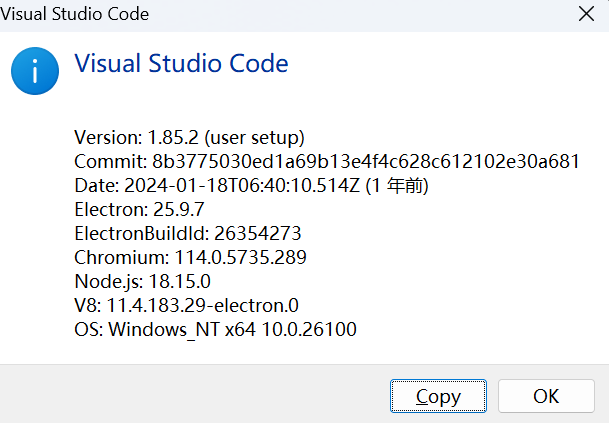
二、安装插件
在VSCode的扩展页搜索 SSH ,点击安装Remote - SSH。通常安装这一个就会出现图中的三个插件。插件版本和VSCode是匹配的,不用额外操作。
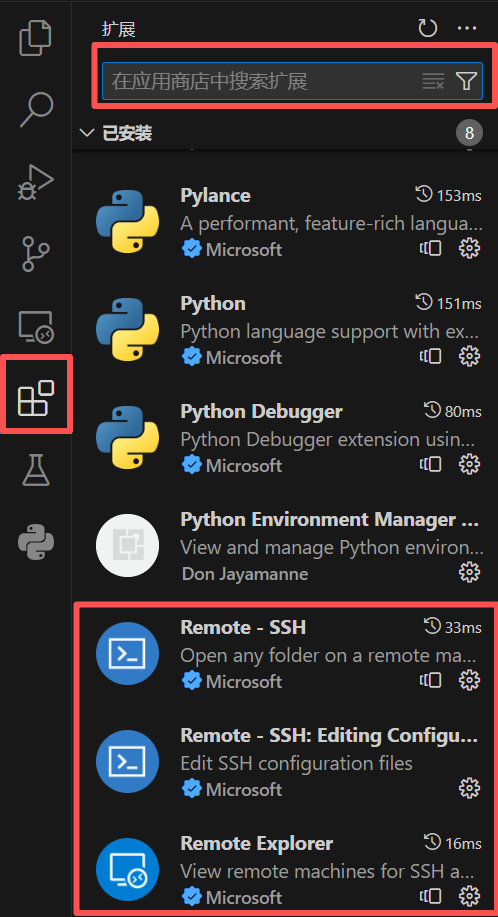
三、远程连接
安装插件成功之后,在左侧会出现一个远程资源管理器,点击进入。然后再SSH一行点击加号新建一个远程连接。
具体怎么连接我就不写了,和命令行的方式是一样的。只要账户密码正确,就随时可以远程。
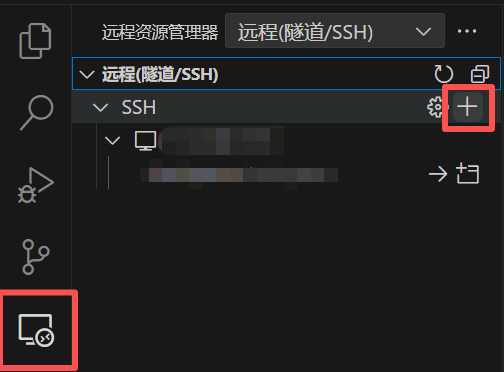
四、长期后台运行程序
如果只是单纯地远程连接,像在本地一样操作程序启动的话,当退出VSCode或本地主机休眠等操作时,远程的程序就会断掉,不利于需要长期运行的项目。
常见的长期运行命令有三个:nohup、screen、tmux,这里推荐screen,简单又方便。
首先在SSH终端里输入命令
screen -S myproject
myproject是你自己起的一个有辨识度的名字,任意替换。
然后输入程序启动命令,比如
python main.py
当然,启动命令和文件路径都要正确,我相信需要用到远程操作的都不需要解释了。
然后在终端里就能看到控制台输出,就和本地运行一模一样,终止运行的操作也是一样,Ctrl+C。
而当回到项目控制台界面,比如本地主机重启想再看看项目情况,还是要进到SSH终端,再输入命令
screen -r myproject
大功告成啦!
五、鼠标滚动
初次使用screen命令时,可能会发现,哎~我在终端里滚动鼠标为什么不会上移下移,而是出现^A^B^A这种字符呢?
这是因为screen默认不启用鼠标支持,直接显示控制字符。
我们需要进行一些修改。
首先找到.screenrc文件,命令输出可能是文件的全路径或提示文件不存在
ls -l ~/.screenrc
然后创建或修改.screenrc文件
vim ~/.screenrc
在文件里填写如下内容
# 启用鼠标 mouse on # 增大回滚缓冲区 defscrollback 5000 # 修复终端对鼠标滚轮的处理 termcapinfo xterm* ti@:te@
保存文件,杀死screen处于运行中的进程,再次启动screen。
以后就可以如常使用鼠标滚动了。



 浙公网安备 33010602011771号
浙公网安备 33010602011771号